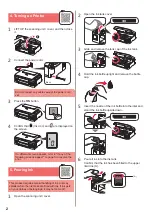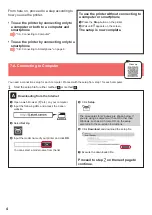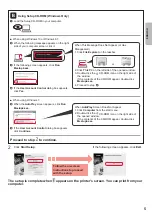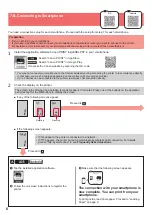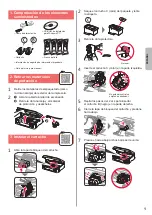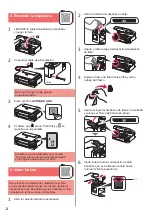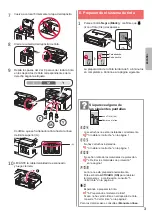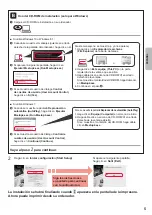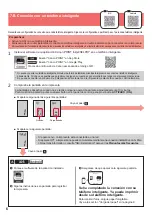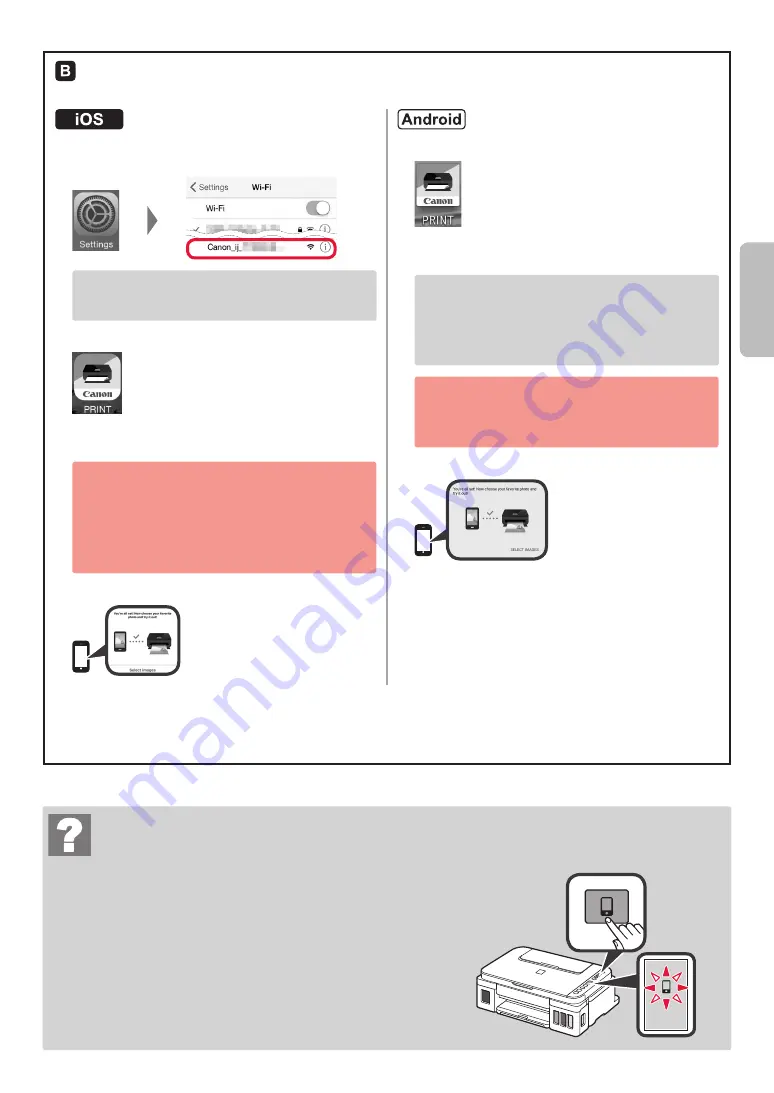
7
ESP
AÑOL
Solución de problemas
No se ha encontrado la impresora desde su teléfono inteligente.
a
Mantenga pulsado el botón
Directa (Direct)
de la impresora
durante aproximadamente 2 segundos hasta que el icono empiece
a parpadear en la pantalla.
b
Regrese a la operación de su teléfono inteligente.
Los procedimientos que se indican a continuación pueden variar en función del iOS o Android.
Seleccione su sistema operativo y sigua el procedimiento indicado.
a
Toque
Ajustes (Settings)
en la pantalla de inicio de su teléfono
inteligente y después toque
Canon_ij_XXXX
en los ajustes de Wi-Fi
.
Si
Canon_ij_XXXX
no aparece en la lista, consulte la
sección "Solución de problemas" a continuación para
hacer funcionar la impresora y repita el paso
a
.
b
Puntee el software de la aplicación instalado.
c
Siga las instrucciones en pantalla para registrar
la impresora.
Siga las instrucciones en pantalla para
continuar con la configuración.
Si seleccionó
Selec. autom. método con.
(recomendado) (Auto Select Conn. Method
(recommended))
en la pantalla de selección del
método de conexión, se seleccionará el método
de conexión adecuado según su ambiente.
d
Asegúrese de que aparezca la siguiente pantalla.
a
Puntee el software de la aplicación instalado.
b
Siga las instrucciones en pantalla para registrar
la impresora.
Si no aparece el siguiente mensaje: "
Impresora no
registrada. ¿Realizar preparación de impresora?
(Printer is not registered. Perform printer
setup?)
", consulte "Solución de problemas" para
poner en funcionamiento la impresora y espere
unos minutos hasta que aparezca el mensaje.
Siga las instrucciones en pantalla para
continuar con la configuración.
El método de conexión adecuado se elige
en función de su ambiente.
c
Asegúrese de que aparezca la siguiente pantalla.
Se ha completado la conexión con su teléfono inteligente. Ya puede imprimir desde
su teléfono inteligente.
Para imprimir fotos, cargue papel fotográfico. Vaya a la sección "Carga del papel" en la página
8.
Содержание G3410
Страница 35: ...1 1 Windows 2 1 2 a b a b 3 1 2 C 3 4 C 5 2 4 B 6 7...
Страница 36: ...2 4 1 a b 2 3 ON 4 Ink 3 5 1 2 3 4 5 6 A A...
Страница 37: ...3 7 8 9 2 8 A A 10 a b 6 1 Black Ink 5 6 3 1 3 1 2 1 ON 5 2 6 5 2 Ink...
Страница 38: ...4 7 A Windows 1 1 a b URL Canon c d OK e Windows Windows Chrome OS f g 7 A 7 B 6 a Stop b...
Страница 42: ...8 1 2 3 a b a b 4 a b a b 1 2 LTR A4 3 4 5 6 Black A Color B A B...
Страница 43: ...1 1 Windows 2 1 2 a b a b 3 1 2 C 3 4 C 5 2 4 B 6 7...
Страница 44: ...2 4 1 a b 2 3 ON 4 Ink 3 5 1 2 3 4 5 6 A A...
Страница 45: ...3 7 8 9 2 8 A A 10 a b 6 1 Black Ink 5 6 3 1 3 1 2 1 ON 5 2 6 5 2 Ink...
Страница 46: ...4 7 A Windows 1 1 a b URL Canon c d OK e Windows Windows Chrome OS f g 7 A 7 B 6 a Stop b...
Страница 50: ...8 1 2 3 a b a b 4 a b a b 1 2 LTR A4 3 4 5 6 Black A Color B A B...
Страница 51: ...8 1 1 2 2 3 3 a b a b 4 4 a b a b 1 1 2 2 A4 LTR 3 3 4 4 5 5 6 6 Black A Color B A B...
Страница 56: ...3 7 7 8 8 9 9 8 2 A A 10 1 a b 6 1 1 Ink Black 6 5 1 3 1 3 1 2 5 ON 2 6 5 2 Ink...
Страница 57: ...2 4 1 1 a b 2 2 3 3 ON 4 4 Ink 3 5 1 1 2 2 3 3 4 4 5 5 6 6 A A...
Страница 58: ...1 1 Windows 2 1 1 2 2 a b a b 3 1 1 2 2 C 3 3 4 4 C 5 5 B 4 2 6 6 7 7...
Страница 59: ...RMC Regulatory Model Code K10471...